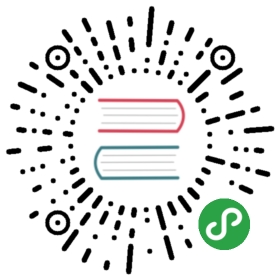本文档描述如何使用 rkt 作为容器运行时(runtime)来运行 Kubernetes。
注意:本文档描述如何使用所谓的 “rktnetes”。在以后,Kubernetes 将通过容器运行时接口(CRI)来支持 rkt 运行时(runtime)。目前 rkt shim for the CRI 仍处于实验阶段,不过如果需要使用仍然可以在 kubeadm reference 中找到教程。
前提
- Systemd 必须安装并且启用。Kubernetes V1.3 要求的 systemd 最低版本是219。Systemd 是用来监控和管理 node 上的 pod 的。
- 安装最新版的 rkt。要求的 rkt 最低版本是 v1.13.0。CoreOS Linux alpha channel 附带了一个最新的 rkt 发布版本,如果必要的话您可以通过 在 CoreOS 上更新 rkt 更新 rkt。
- rkt API service 必须运行在 node 上。
- 你需要安装 kubelet 在 node 上,并且建议运行 kube-proxy 在所有 node 上。本文档描述如何设置 kubelet 的参数使其能够使用 rkt 作为运行时(runtime)。
rktnetes 中的 pod 网络
Kubernetes 的 CNI 网络
你可以通过适当地设置 kubelet 的 —network-plugin 和 —network-plugin-dir 参数来让 Kubernetes pod 使用常用的 Container Network Interface(CNI)网络插件。通过这种方法,rkt 可以在不了解网络细节的情况下通过提供的子网来连接 pod。
kubenet:Google Compute Engine(GCE)网络
您能够通过配置 kubelet 的参数 —network-plugin=kubenet 来选择使用 kubenet 插件。该插件目前只支持GCE环境。当使用 kubenet,Kubernetes CNI 将会创建并且管理网络,同时提供一个网桥设备给 rkt 使其能够连接到 GCE 网络。
rkt contained 网络
相对于将网络交给 Kubernetes,rkt 也能通过其自身的 contained 网络 在一个网桥设备提供的子网上直接配置网络连接,如 flannel SDN,或者其它的 CNI 插件。以这种方式配置,rkt 通过查找它的 配置目录,通常位于 /etc/rkt/net.d,来发现 CNI 配置并且调用合适的插件来创建 pod 网络。
通过网桥实现 rkt contained 网络
rkt 默认使用 contained 网络,所以你可以把 kubelet 的 —network-plugin 参数置空让其使用这个默认网络。任意的 CNI 插件都能支持 contained 网络。通过 contained 网络,rkt 将尝试把 pod 连接到一个名为 rkt.kubernetes.io 的网络,所以提供支持的 CNI 配置必须使用这个名称。
如果使用 contained 网络,需要在 rkt 网络配置目录下创建一个网络配置文件,该文件定义如何在您的环境中创建 rkt.kubernetes.io 网络。如下示例展示如何通过 bridge CNI 插件创建一个网桥设备:
- $ cat <<EOF >/etc/rkt/net.d/k8s_network_example.conf
- {
- "name": "rkt.kubernetes.io",
- "type": "bridge",
- "bridge": "mybridge",
- "mtu": 1460,
- "addIf": "true",
- "isGateway": true,
- "ipMasq": true,
- "ipam": {
- "type": "host-local",
- "subnet": "10.22.0.0/16",
- "gateway": "10.22.0.1",
- "routes": [
- { "dst": "0.0.0.0/0" }
- ]
- }
- }
- EOF
通过 flannel 实现 rkt contained 网络
目前推荐通过 Kubernetes CNI 的支持来操作 flannel,不过您也可以通过配置 flannel 插件目录来为 rkt 的 contained 网络提供子网。如下提供一个 CNI/flannel 配置文件的示例:
- $ cat <<EOF >/etc/rkt/net.d/k8s_flannel_example.conf
- {
- "name": "rkt.kubernetes.io",
- "type": "flannel",
- "delegate": {
- "isDefaultGateway": true
- }
- }
- EOF
如果需要查看更多关于 flannel 的配置信息,请参阅 CNI/flannel README。
Contained 网络的注意事项:
- 对于创建的 CNI 配置文件,其中的网络名称必须为 rkt.kubernetes.io。
- 向下兼容的 API 和环境变量替换将不包含 pod IP 地址。
- 尽管提供了 /etc/hostname, 但是 /etc/hosts 文件将不会包含 pod 自己的 hostname。
运行 rktnetes
通过 rkt 运行时(runtime)来运行一个本地的 Kubernetes 集群
如果需要使用 rkt 来作为本地 Kubernetes 集群的容器运行时(container runtime),需要为 kubelet 设置如下参数:
- —container-runtime=rkt 设置 node 的容器运行时(container runtime)为 rkt。
- —rkt-api-endpoint=HOST:PORT 设置 rkt API service 的 endpoint。默认为:localhost:15441。
- —rkt-path=PATH_TO_RKT_BINARY 设置 rkt 二进制的目录。非必填项。如果不设置该参数,则在 $PATH 中查找 rkt。
- –rkt-stage1-image=STAGE1 设置 stage1 镜像的名字,例如 coreos.com/rkt/stage1-coreos。非必填项。如果不设置,则使用默认的 Linux 内核软件隔离器 stage1。
如果您是使用 hack/local-up-cluster.sh 脚本来启动集群,您可以通过编辑 CONTAINER_RUNTIME,RKT_PATH,和 RKT_STAGE1_IMAGE 环境变量来设置上面这些参数。如果 rkt 已经正确的配置在您的 $PATH中,那么RKT_PATH和RKT_STAGE1_IMAGE` 就都不是必填项。
- $ export CONTAINER_RUNTIME=rkt
- $ export RKT_PATH=<rkt_binary_path>
- $ export RKT_STAGE1_IMAGE=<stage1-name>
现在可以使用 local-up-cluster.sh 脚本来启动集群了:
- $ hack/local-up-cluster.sh
同时,我们也尝试在 minikube 中将 rkt 作为容器运行时(container runtime)。
在 Google Compute Engine(GCE)上启动 rktnetes 集群
本节概述如何使用 kube-up 脚本在 GCE 上启动 CoreOS/rkt 集群。
首先需要指定 OS distribution,GCE distributor 的 master project,和 Kubernetes 的 master 和 node 的示例镜像。然后设置 KUBE_CONTAINER_RUNTIME 为 rkt:
- $ export KUBE_OS_DISTRIBUTION=coreos
- $ export KUBE_GCE_MASTER_PROJECT=coreos-cloud
- $ export KUBE_GCE_MASTER_IMAGE=<image_id>
- $ export KUBE_GCE_NODE_PROJECT=coreos-cloud
- $ export KUBE_GCE_NODE_IMAGE=<image_id>
- $ export KUBE_CONTAINER_RUNTIME=rkt
或者,通过设置 KUBE_RKT_VERSION 来指定 rkt 版本:
- $ export KUBE_RKT_VERSION=1.13.0
或者,通过设置 KUBE_RKT_STAGE1_IMAGE 来为容器运行时(container runtime)选择另一个 stage1 isolator
- $ export KUBE_RKT_STAGE1_IMAGE=<stage1-name>
然后您就可以通过以下命令启动集群:
- $ cluster/kube-up.sh
在 AWS 上启动一个 rktnetes 集群
在 AWS 上目前还不支持 kube-up 脚本。不过,我们建议遵循 Kubernetes on AWS guide 在 AWS 上启动一个 CoreOS Kubernetes 集群,然后按照上述配置来设置 kubelet 的选项。
在集群中部署应用
创建集群之后,您就可以开始部署应用了。您可以在 deploy a simple nginx web server 找到一个介绍示例。请注意,您并不需要修改该示例来让其运行在 “rktnetes” 集群上。更多示例可以参阅 Kubernetes examples directory。
通过可互换的 stage1 镜像实现模块化隔离
rkt 在一个可互换的隔离环境中运行容器。这个功能被称作 stage1 镜像。目前支持三种 rkt stage1 镜像:
- 默认使用 systemd-nspawn stage1。通过 Linux kernel namespaces 和 cgroups 来隔离运行态的容器,该行为类似于默认的容器运行时(container runtime)。
- KVM stage1,在一个 KVM hypervisor-managed 的虚拟机中运行容器。在 Kubernetes v1.3 版本中仍处于实验状态。
fly stage1,仅通过 chroot 来隔离容器,从而为需要特殊权限的应用程序提供主机级别的 mount 和网络命名空间权限。
除了上述的三个 stage1 镜像,您也可以根据您自己特定的隔离需求来 [创建您自己的镜像]https://coreos.com/rkt/docs/latest/devel/stage1-implementors-guide.html)。如果不配置,那么将默认使用 default stage1。目前有两种方法来选择不同的 stage1;通过 node 或者通过 pod:设置 kubelet 的 —rkt-stage1-image 参数来告知 kubelet 为其 node 上的所有 pod 使用哪个 stage1 镜像。例如,—rkt-stage1-image=coreos/rkt/stage1-coreos 将会选择默认的 systemd-nspawn stage1。
- 设置 rkt.alpha.kubernetes.io/stage1-name-override 注解来覆盖 stage1,stage1 用来执行一个指定的容器。这将允许在同一个集群或者节点上混合使用不同的容器隔离机制。例如,以下的 pod manifest (缩减版)将使用 fly stage1 来运行 pod,从而让它的应用 – 这里就是 kubelet – 能够访问宿主机的命名空间:
- apiVersion: v1
- kind: Pod
- metadata:
- name: kubelet
- namespace: kube-system
- labels:
- k8s-app: kubelet
- annotations:
- rkt.alpha.kubernetes.io/stage1-name-override: coreos.com/rkt/stage1-fly
- spec:
- containers:
- - name: kubelet
- image: quay.io/coreos/hyperkube:v1.3.0-beta.2_coreos.0
- command:
- - kubelet
- - --api-servers=127.0.0.1:8080
- - --config=/etc/kubernetes/manifests
- - --allow-privileged
- - --kubeconfig=/etc/kubernetes/kubeconfig
- securityContext:
- privileged: true
- [...]
使用不同 stage1 镜像的注意事项
设置 stage1 注解将会潜在的赋予 pod 以 root 权限。所以,pod 的 securityContext 中的 privileged 必须设置为 true。
使用 KVM stage1 时需要配套使用 rkt 的 contained network,因为 CNI 插件驱动目前还没完全支持 hypervisor-based 运行时(runtime)。
rkt 和 Docker 之间已知的问题和差异
rkt 和默认节点容器引擎具有非常不同的设计,就像 rkt 的本地 ACI 和 Docker 的容器镜像格式一样。从一个容器引擎切换到另一个时,用户可能会遇到不同的行为。更多信息请参阅 in the Kubernetes rkt notes。
故障排除
以下是一些基于 rkt 容器引擎的 Kubernetes 的故障排除的提示:
检查 rkt 的 pod 状态
如果想要检查正在运行的 pod 的状态,可以使用 rkt 的子命令 rkt list,rkt status,和 rkt image list。更多关于 rkt 子命令的信息可参阅 rkt commands documentation。
检查 journal 日志
可以在 node 上使用 journalctl 命令来检查 pod 的日志。Pod 是作为 systemd 单元来进行管理和命名的。Pod 的单元名称是通过把 k8s 前缀和 pod 的 UUID 串联起来形成的,格式类似于 k8s${RKT_UUID}。用 rkt list 命令找到 pod 的 UUID 来组成它的服务名,然后使用 journalctl 命令查看日志:
- $ sudo journalctl -u k8s_ad623346
日志输出级别
默认情况下,日志级别为2。如果想要查看更多和 rkt 相关的日志信息,可以设置级别为4或更高级别。对于一个本地集群,设置环境变量:LOG_LEVEL=4 即可。
检查 Kubernetes 的事件和日志。
Kubernetes 提供了多种工具以进行问题排查和检测。更多信息可参阅 in the app troubleshooting guide。
译者:tianshapjq / 原文链接